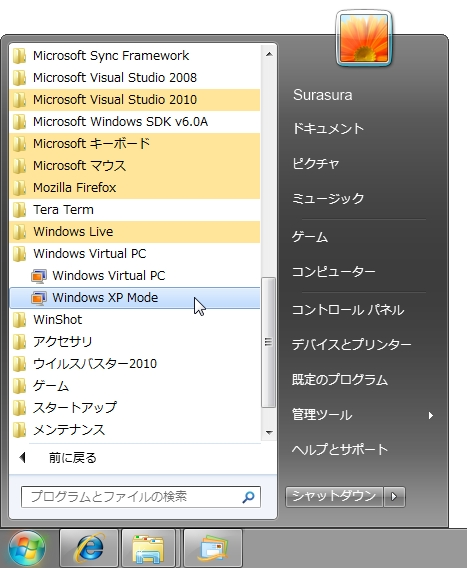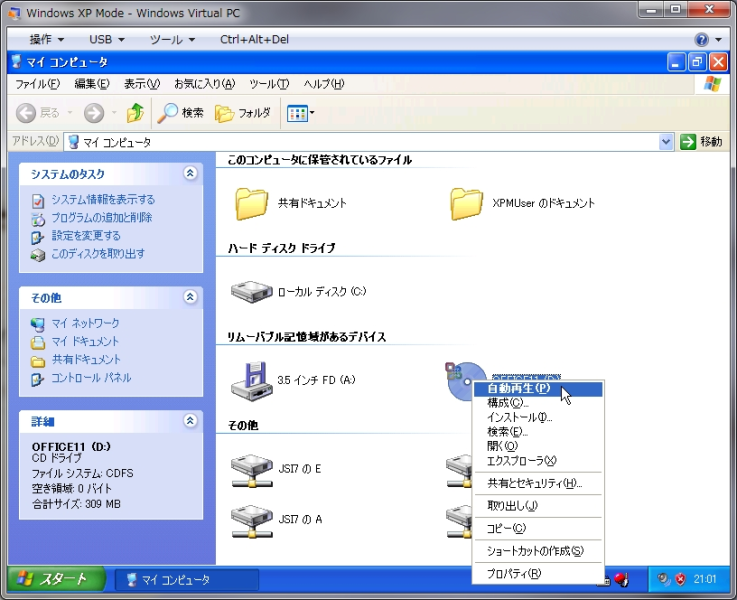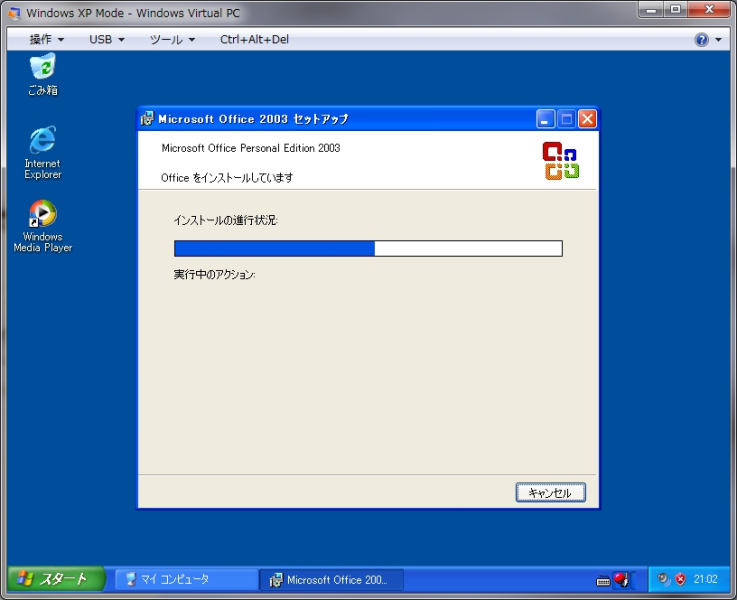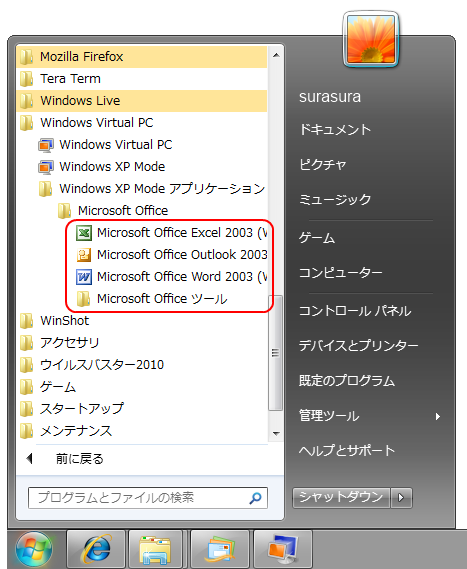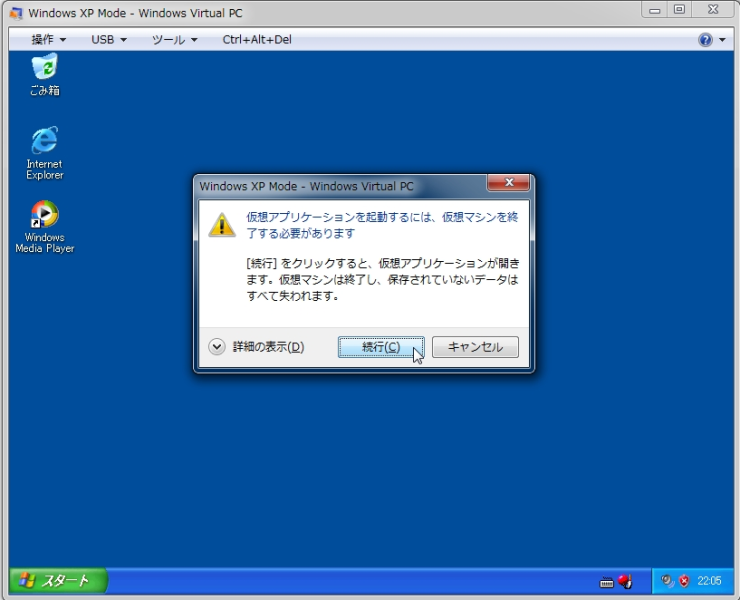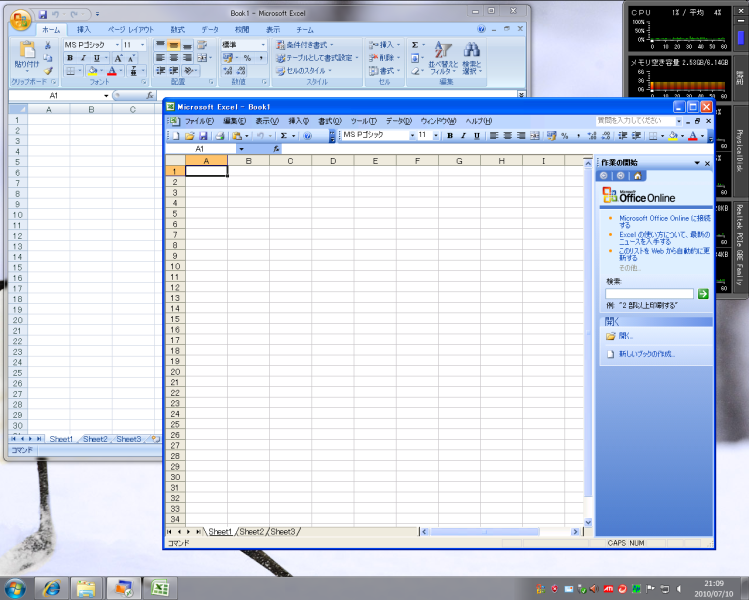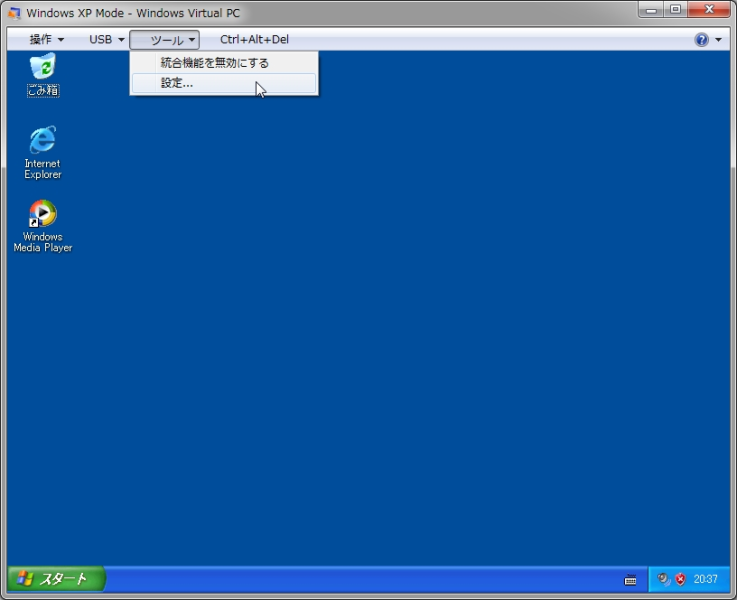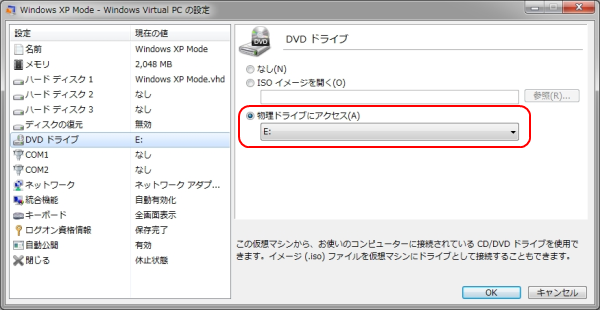|
Windows XP Mode で使用するアプリケーションは Virtual PC 上で行います。Windows XP Mode を使用せずに Vitual PC だけで使用した場合は、アプリケーションを仮想化ウィンドウの外に表示することができませんが、Windows XP Mode を使用すると仮想化ウィンドウを飛び出してあたかも実環境上で実行しているかのように操作できます。 |
||||||||||||
| アプリケーションのインストール | ||||||||||||
|---|---|---|---|---|---|---|---|---|---|---|---|---|
| アプリケーションのインストールディスクをDVDドライブにセットしてください。 | ||||||||||||
|
||||||||||||
| インストールディスクを認識しない時は? | ||||||||||||
| DVD ドライブにインストールディスクを挿入しても Virtual PC で認識されない時は次の手順で DVD ドライブの設定を確認してください。 | ||||||||||||
|
|
||||||||||||||||||||||||||||||||||||||||||||||||||||||||||||||
|
|
|||||||||||||||||||||||||||||||||||||||||||||||||||||||||||||